Импорт GeoTIFF в растровый слой ZuluGIS
Для успешного импорта в файлах GeoTIFF обязательно должна содержаться информация об их привязке. В результате импорта будут получены растровые слои, имеющие географическую привязку, и растровая группа из них. В исходной папке создается папка zrs, в которую сохраняется результат импорта.
![[Примечание]](images/admon/note.png) | Примечание |
|---|---|
|
После того как вы импортировали данные, для того чтобы совместить их с остальными слоями, возможно, потребуется назначить слою новую проекцию или изменить существующую. Как это сделать, вы можете узнать здесь. |
Чтобы импортировать данные, надо:
-
Выбрать меню .
-
В появившемся диалоге справа от строки Папка с файлами изображений нажать кнопку и указать папку в которой содержаться файлы GeoTIFF для импорта.
-
После выполнения предыдущего этапа в окне Файлы будет отображен список файлов GeoTIFF, находящихся в указанной папке. Если выделить файл в списке, то справа будет отображена информация по нему, считанная системой. Для импорта файла необходимо установить слева от него галочку и при необходимости изменить параметры справа:
-
Папка для записи растров – по умолчанию в исходной папке создается папка zrs, в которую будет сохранен результат импорта, для сохранения данных в другое место справа надо нажать кнопку и указать новую папку;
-
Ширина части растра – указывается ширина плиток в пикселах, на которую будет производиться нарезка растров;
-
Высота части растра – указывается высота плиток в пикселах, на которую будет производиться нарезка растров;
-
Постоянный кэш – данную опцию следует установить, если необходимо создавать постоянные кэш-файлы для результата объектов; поставьте флажок (создание постоянного кэш-файла ускоряет загрузку объектов в карту).
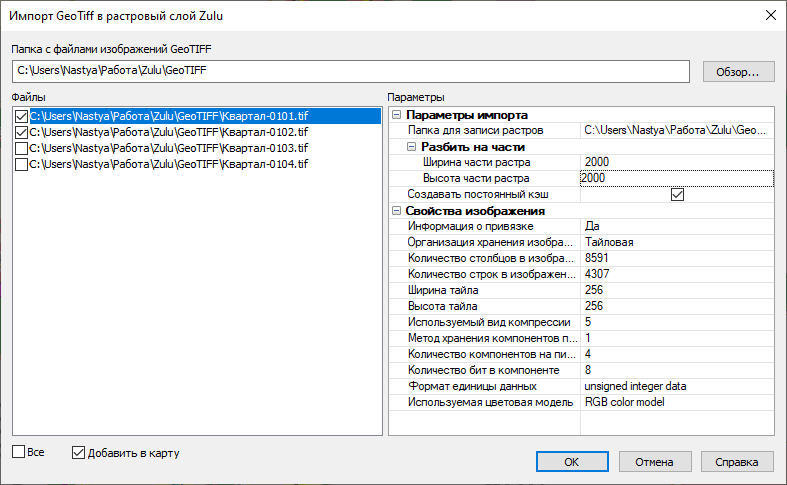
Рисунок 1059. Окно импорта GeoTIFF в растровый слой ZuluGIS
-
-
Чтобы после импорта результат загрузился в активную карту, следует установить опцию Добавить в карту.
-
Для запуска импорта нажмите кнопку .